Sommaire Vous voulez écouter de la musique M4P sur un lecteur MP3 ? Voici trois méthodes de convertir M4P en MP3 en ligne ou hors ligne sur l'ordinateur.
Vous devez être familier avec le format M4P si vous achetez fréquemment de la musique sur iTunes. Vous avez une grande chance de télécharger de la musique iTunes appelée "AAC protégée" avec l'extension de fichier ".m4p". Comme un format audio protégé, vous n'êtes autorisé à les lire qu'avec iTunes, iPod ou d'autres appareils Apple. Que faire si vous voulez lire de morceaux au format M4P sur le téléphone sous d'autre système ou sur d'autres lecteurs ? Pour résoudre ce problème, on va vous présenter 3 méthodes de convertir M4P en MP3 dans cet article.
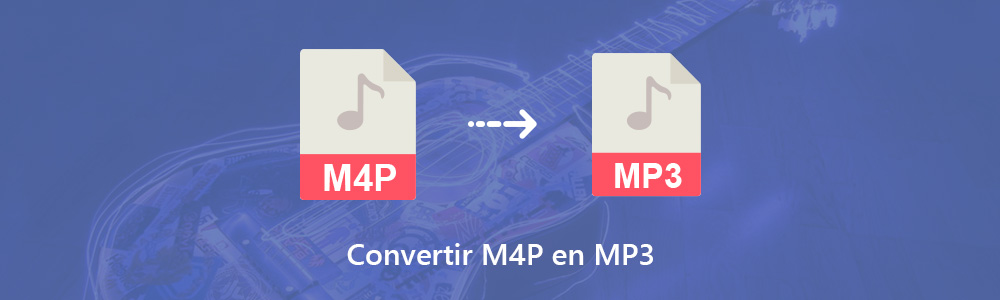
Screen Recorder
- Enregistrer de la musique ou la vidéo sans perte de qualité
- Supporter plusieurs format audio de sortie, tels que MP3, WMA, M4A, AAC
- Capturer l'écran de l'ordinateur gratuitement
- Compatible avec le système d'exploitation Windows et Mac
Méthode 1. Convertir M4P en MP3 avec iTunes
Lorsque vous souhaitez traiter certains problèmes liés à iOS, iTunes peut toujours être le premier choix. Et iTunes a effectivement la capacité de convertir le fichier vers la version MP3. Voici les étapes :
Étape 1 Lancer la dernière version iTunes sur votre ordinateur. Cliquez sur « Édition » dans la liste du haut, puis choisissez « Préférence… » .
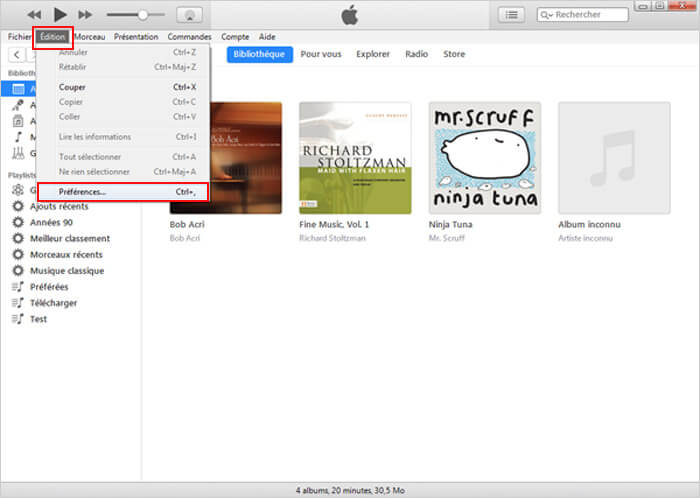 Préférence
Préférence
Étape 2 Cliquez sur « Général » > « Réglages d'importation » > sélectionnez « Encodeur MP3 » depuis « Importer avec ». Puis cliquez sur « OK » pour enregistrer les réglages.
 Encodeur MP3
Encodeur MP3
Étape 3 Trouvez la chanson que vous préférez et cliquez à droite, puis sélectionnez « Créer une version MP3 » pour convertir le fichier M4P en MP3.
Vous pouvez facilement convertir un fichier M4P en MP3 avec cette méthode. Cependant, vous devez convertir toutes vos chansons préférées une par une. C'est vraiment une perte de temps. De plus, ce processus de conversion perdra une partie de la qualité audio.
Méthode 2. Convertir M4P en MP3 avec un convertisseur en ligne
Si vous ne souhaitez utiliser aucun logiciel, vous pouvez effectuer la conversion de M4P en MP3 en ligne. Certains convertisseurs populaires en ligne convertissent les fichiers M4P en format MP3, vous pouvez convertir un fichier audio gratuitement. Mais le fichier doit être limité ou il vous faut taper votre adresse électronique pour obtenir MP3. Prenons filezigzag.com comme exemple :
Étape 1 Accédez au site filezigzag.com, cliquez sur « Select » sous le numéro 1 pour charger votre fichier M4P.
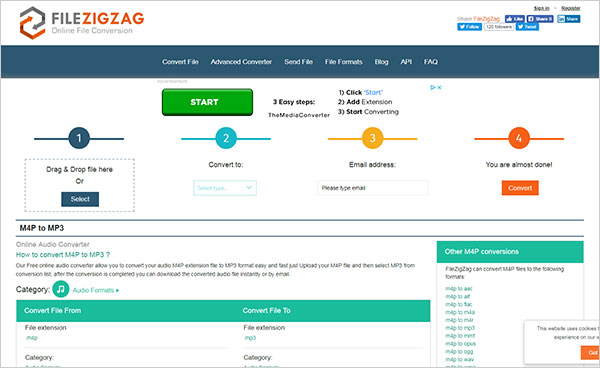 Convertir M4P en MP3 en ligne
Convertir M4P en MP3 en ligne
Étape 2 Sélectionnez MP3 comme le format de sortie dans la zone pop-up sous le numéro 2.
Étape 3 Saisissez votre adresse électronique accessible dans le cadre sous « Email addresse ».
Étape 4 Cliquez sur le bouton « Convert » pour commencer la conversion de M4P en MP3. Attendez avec patience, vous recevrez le courrier une fois la conversion terminée.
Cette méthode peut vous aider à convertir le format M4P en MP3 gratuitement, mais il existe vraiment un problème de sécurité en laissant l'adresse électronique. Donc on vous conseille de choisir un autre moyen pour convertir le fichier M4P.
Méthode 3. Convertir M4P en MP3 par Screen Recorder
Comme un format protégé, M4P est incompatible avec la plupart de convertisseurs audio, enregistrer la musique M4P en format MP3 par un enregistreur audio est une bonne idée. Screen Recorder peut vous aider à enregistrer le fichier audio M4P en format MP3 sans perte de qualité. Téléchargez et installez Screen Recorder sur votre ordinateur et suivez les étapes pour obtenir le fichier MP3.
Étape 1 Lancez Screen Recorder sur votre ordinateur, sélectionnez « Enregistreur Audio ».
 Lancer Screen Recorder
Lancer Screen Recorder
Étape 2 Pour obtenir un fichier MP3 sans bruit, activez le « Son Système » et désactivez le « Microphone » sur l'interface.
 Enregistreur Audio
Enregistreur Audio
Étape 3 Cliquez sur le bouton en forme de roue pour définir les réglages. Sous le module « Sortie », vous êtes capable de définir le format et la qualité audio. Sélectionnez respectivement « MP3 » et « Sans perte » dans la case « Format audio » et « Qualité audio ». Cliquez sur « OK » pour enregistrer les réglages.
 Définir les réglages
Définir les réglages
Étape 4 Trouvez la musique que vous voulez convertir en MP3. Pour enregistrer toute la chanson, on vous conseille de cliquer sur le bouton « REC » tout d'abord, le logiciel vous laisse 3 secondes pour préparer à lire la musique.
Étape 5 Lorsque l'enregistrement se termine, cliquez sur le bouton carré en rouge sur l'interface. Avant d'enregistrer le fichier sur votre ordinateur, vous êtes en mesure de pré-écouter la musique pour vérifier la qualité. Enfin, cliquez sur le bouton « Enregistrer », sélectionnez le dossier de sortie, vous obtenez le fichier MP3.
Conclusion
Dans cet article, on vous a présenté comment convertir un fichier M4P en MP3 avec iTunes, avec un convertisseur en ligne ou avec Screen Recorder. Si vous désirez convertir d'autre chanson dans iTunes en MP3, lisez ce tutoriel comment convertir iTunes en MP3.
Que pensez-vous de cet article ?
Note : 4,7 / 5 (basé sur 33 votes)
 Rejoignez la discussion et partagez votre voix ici
Rejoignez la discussion et partagez votre voix ici



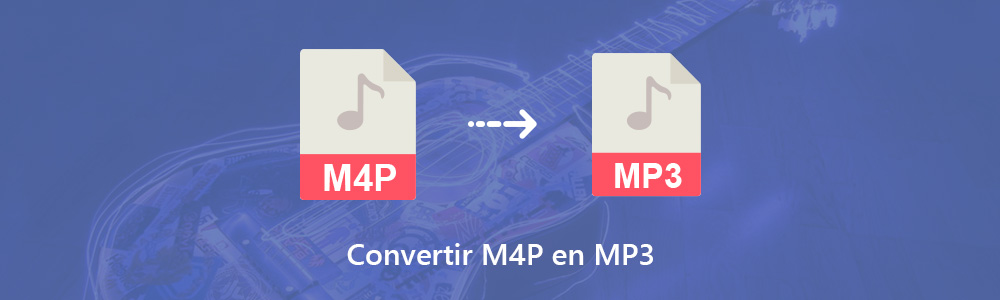
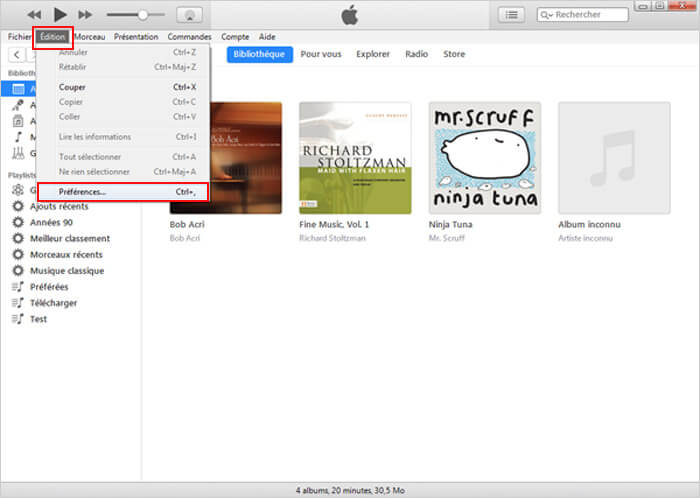

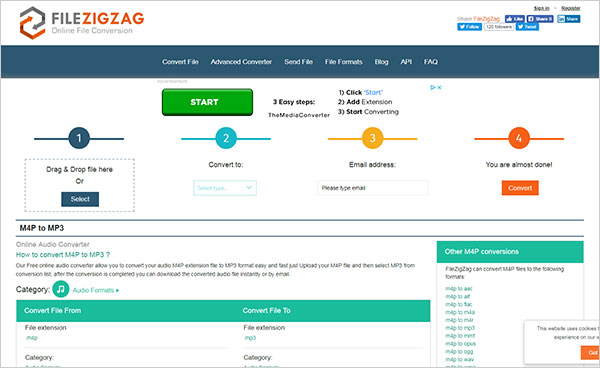



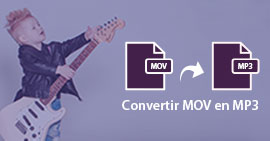 Convertir MOV en MP3
Convertir MOV en MP3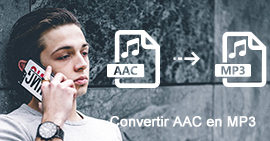 Convertir AAC en MP3
Convertir AAC en MP3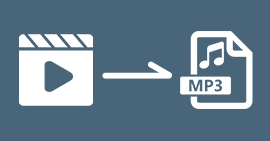 Convertir une vidéo en MP3
Convertir une vidéo en MP3
